Veldopmaak
|
Commando |
Locatie |
|
Velden |
Opmaak (rekenbladmenu) |
Pas het uitzicht van rekenbladcellen naar wens aan. Wanneer je een hoofdrecordrij selecteert en opmaakt, is de opmaak van toepassing op alle subregels van die recordrij. De instellingen voor de opmaak hebben eveneens invloed op rekenbladen die in de tekening zijn geplaatst.
Via het Kenmerkenpalet kan je ook vul- en lijnkenmerken toepassen op afbeeldingen in het rekenblad. Het is beter om geen veldopmaak en kenmerken op hetzelfde object toe te passen, omdat dit een onvoorspelbaar resultaat kan opleveren.
Om rekenbladcellen op te maken:
Selecteer de cellen die je wilt opmaken.
Selecteer het commando.
Het dialoogvenster ‘Veldopmaak’ verschijnt.
Selecteer het tabblad Getal. Hier kies je de opmaak van de getallen in de geselecteerde cellen.
Klik hier om de velden te tonen/te verbergen.Klik hier om de velden te tonen/te verbergen.
|
Veld |
Omschrijving |
|
Standaard |
Selecteer deze instelling om de inhoud van de geselecteerde velden als standaard te definiëren. |
|
Decimaal |
Selecteer deze instelling om de inhoud van de geselecteerde velden als decimaal te definiëren. Je kan het aantal decimalen opgeven en bepalen of je een scheidingsteken wenst weer te geven voor duizendtallen. |
|
Wetenschappelijk |
Selecteer deze instelling om de inhoud van de geselecteerde velden als wetenschappelijk te definiëren. Je kan het aantal decimalen opgeven. |
|
Breuk |
Selecteer deze instelling om de inhoud van de geselecteerde velden als breuk te definiëren. |
|
Percentage |
Selecteer deze instelling om de inhoud van de geselecteerde velden als percentage te definiëren. |
|
Maten |
Selecteer deze instelling om de inhoud van de geselecteerde velden als maat te definiëren. |
|
Maten oppervlaktes |
Selecteer deze instelling om de inhoud van de geselecteerde velden als oppervlaktemaat te definiëren. |
|
Maten volumes |
Selecteer deze instelling om de inhoud van de geselecteerde velden als volumemaat te definiëren. |
|
Hoek |
Selecteer deze instelling om de inhoud van de geselecteerde velden als hoek te definiëren. |
|
Datum |
Selecteer deze instelling om de inhoud van de geselecteerde velden als datum te definiëren. |
|
Booleaans |
Selecteer deze instelling om de inhoud van de geselecteerde velden als booleaans (0=ONWAAR, 1=WAAR) te definiëren. |
|
Tekst |
Selecteer deze instelling om de inhoud van de geselecteerde velden als tekst te definiëren, zelfs als deze een cijfer bevat. |
|
Voorvoegsel |
Voor alle instellingen (behalve Booleaans en Tekst) kan je een Voorvoegsel opgeven. Dit is tekst die de inhoud van de cel voorafgaat. |
|
Achtervoegsel |
Voor alle instellingen (behalve Booleaans en Tekst) kan je een Achtervoegsel opgeven. Dit is tekst die achter de inhoud van de cel wordt toegevoegd. |
Open het tabblad Uitlijning om de uitlijning van de tekst te bepalen.
Klik hier om de velden te tonen/te verbergen.Klik hier om de velden te tonen/te verbergen.
|
Veld |
Omschrijving |
|
Uitlijning |
Selecteer de horizontale en verticale uitlijning voor de tekst ten opzicht van de celrand. |
|
Horizontaal |
Bepaal de horizontale uitlijning voor de tekst. Selecteer de optie ‘Algemeen’ om tekst standaard links uit te lijnen en getallen standaard rechts uit te lijnen. |
|
Verticaal |
Bepaal de verticale uitlijning voor de tekst. |
|
Oriëntatie |
Bepaal of je de tekst horizontaal of verticaal wenst weer te geven. |
|
Verticaal |
Selecteer deze optie om de tekst verticaal weer te geven. |
|
Horizontaal |
Selecteer deze optie om de tekst horizontaal weer te geven. |
|
Terugloop |
Vink deze optie aan om de terugloop voor tekst te activeren. Tekst die de breedte van het veld overschrijdt, wordt op een volgende regel in hetzelfde veld geplaatst; de rijhoogte wordt daarbij automatisch aangepast. Indien uitgevinkt, zal tekst die te lang is om in de cel te passen, verderlopen over lege, aangrenzende cellen. Als de aangrenzende cellen een inhoud hebben, wordt tekst die niet terugloopt, mogelijk afgekapt. Getallen die langer zijn dat de celbreedte, worden weergegeven met #-karakters. |
|
Cellen samenvoegen |
Vink deze optie aan om geselecteerde cellen samen te voegen tot één cel. De opmaak van cellen en randen en tekstterugloop wordt toegepast op de cellengroep in plaats van op de individuele cellen. Alleen de gegevens en opmaak van de cel linksboven in de groep zullen worden behouden. De gegevens en opmaak in de andere cellen zullen verloren gaan tijdens het samenvoegen. Om samengevoegde cellen opnieuw te splitsen, selecteer je de samengevoegde cellengroep en vink je de optie Cellen samenvoegen. |
Open het tabblad Lettertype om het lettertype, de lettergrootte, de stijl en de kleur te bepalen voor de tekst in een of meer geselecteerde cellen. Zie Tekst opmaken.
Open het tabblad Rand om de opmaak van de celrand te bepalen.
Stel de lijnkenmerken in en gebruik de knoppen onder Vooraf ingesteld en Voorvertoning om randen toe te voegen of te verwijderen.
Klik hier om de velden te tonen/te verbergen.Klik hier om de velden te tonen/te verbergen.
|
Veld |
Omschrijving |
|
Lijninstellingen |
|
|
Stijl |
Selecteer de lijnstijl en lijndikte voor de rand. |
|
Kleur |
Selecteer de kleur waarin je de tekst wenst te geven. |
|
Vooraf ingesteld |
|
|
Geen |
Klik om al de randen, horizontalen en verticalen van de geselecteerde velden aan/uit te zetten. |
|
Omtrek |
Klik om alleen de buitenste randen (bovenaan, onderaan, link en rechts) van de geselecteerde velden aan/uit te zetten. |
|
Binnen |
Klik om alleen de binnenste randen (horizontaal en verticaal) van de geselecteerde velden aan/uit te zetten. |
|
Voorvertoning |
|
|
Bovenaan |
Klik om de bovenste randen van de geselecteerde velden aan/uit te zetten. |
|
Horizontaal |
Klik om de horizontalen van de geselecteerde velden aan/uit te zetten. Deze optie is alleen beschikbaar als je cellen in meer dan één rij hebt geselecteerd. |
|
Onderaan |
Klik om de onderste randen van de geselecteerde velden aan/uit te zetten. |
|
Links |
Klik om de linkerranden van de geselecteerde velden aan/uit te zetten. |
|
Verticalen |
Klik om de verticalen van de geselecteerde velden aan/uit te zetten. Deze optie is alleen beschikbaar als je cellen in meer dan één kolom hebt geselecteerd. |
|
Rechts |
Klik om de rechterranden van de geselecteerde velden aan/uit te zetten. |
Open het tabblad Vulling om de vulkenmerken van de geselecteerde cellen te bepalen.
Klik hier om de velden te tonen/te verbergen.Klik hier om de velden te tonen/te verbergen.
|
Veld |
Omschrijving |
|
Stijl |
Selecteer Egale kleur of Patroon om de geselecteerde cel op te vullen met een egale kleur of een patroon. |
|
Kleur/Patroon |
Als je de Stijl ‘Egale kleur’ koos, kan je een vulkleur selecteren; als je de Stijl ‘Patroon’ koos, kan je het patroon en de voor- en achtergrondkleuren selecteren. |
Als je beschikt over een Vectorworks-uitbreidingsmodule kan je in het tabblad Afbeeldingen het type, de grootte, weergave en marge instellen voor afbeeldingen in de geselecteerde cellen. Meer informatie vind je in Afbeeldingen invoegen in de cellen van een rekenblad.
Klik hier om de velden te tonen/te verbergen.Klik hier om de velden te tonen/te verbergen.
|
Veld |
Omschrijving |
|
Type |
De optie ‘Miniatuur’ toont een miniatuurvoorvertoning van het referentieobject in de cel. Dit is nuttig voor 2D-/3D-symbolen of parametrische objecten. Gebruik andere instellingen om de schaal, het aanzicht, de rotatie en de rendermethode die op de miniatuur zijn toegepast, aan te passen De optie ‘2D-kenmerken’ toont een rechthoek met dezelfde vulkenmerken als het referentieobject. Voor muren, platen en ruimtes worden de vullinginstellingen in 2D/plan getoond. |
|
Grootte |
|
|
Automatisch |
De afbeelding neemt automatisch de grootte van de cel aan - en dat in de juiste verhoudingen, dus niet uitgerekt of vervormd. |
|
Vast |
De grootte van de afbeelding wordt bepaald door de opgegeven Hoogte en Breedte. Geef ook de te gebruiken Eenheden voor de afmetingen op. |
|
Schaal van de laag |
Als je dit veld aanvinkt, zal de afbeelding op de schaal van de ontwerplaag worden getekend (enkel voor miniatuurafbeeldingen). |
|
Schaal op maat |
Afbeeldingen worden op een bepaalde schaal getekend (enkel voor miniatuurafbeeldingen). |
|
Weergave |
|
|
Aanzicht |
Selecteer in welk aanzicht je de afbeelding wenst op te nemen in het rekenblad (enkel voor miniatuurafbeeldingen). |
|
Component |
Selecteer welke 2D/3D-component je voor symbolen en parametrische objecten wilt weergeven in de rekenbladcel; de opties zijn afhankelijk van het gekozen Aanzicht. |
|
Rotatie |
Geef op onder welke hoek je de afbeelding in 2D/Planaanzicht wenst te roteren (enkel voor miniatuurafbeeldingen). |
|
Rendermethode |
Selecteer Draadstructuur, Shaded of Verborgen lijnen tonen als rendermethode voor de afbeelding. 2D-afbeeldingen worden steeds gerenderd in Draadstructuur. Merk op: deze parameter is alleen beschikbaar voor miniatuurafbeeldingen in een 3D-aanzicht. |
|
Marge |
|
|
Eenheden |
Selecteer de eenheid waarin je de Marge wenst uit te drukken (punten, millimeter of inches). |
|
Breedte |
Bepaal de marge rond de weergeven afbeelding in de opgegeven Eenheden. |
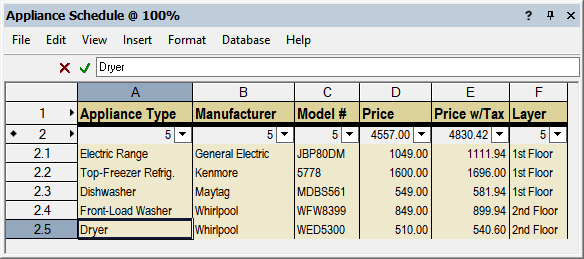
Opgemaakt rekenblad in het rekenbladvenster
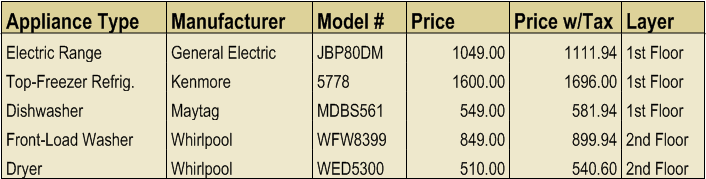
Opgemaakt rekenblad in de tekening

Heb je niet gevonden wat je zocht? Stel je vraag aan Dex, onze virtuele assistent.